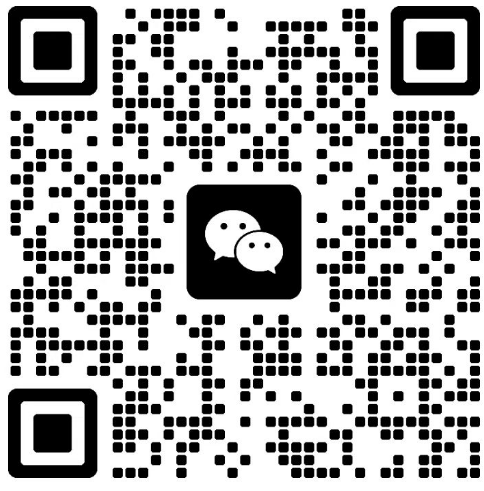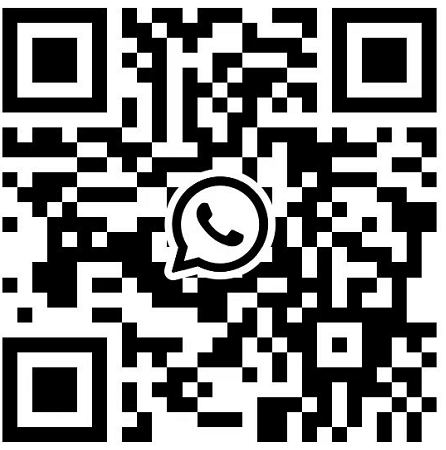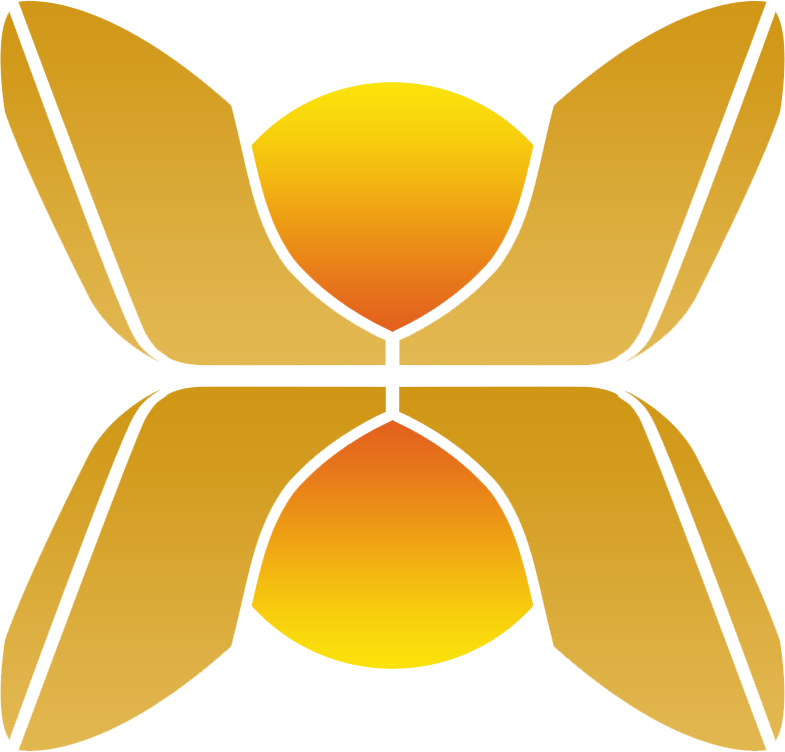简 介
Adams Car中拥有众多的虚拟试验台架,帮助用户实现各种各样的分析。
悬架类的有:

__MDI_SUSPENSION_TESTRIG
__MDI_TASA_TESTRIG(双轴分析)
整车类的有:
__MDI_SDI_TESTRIG__MDI_TILT_TABLE_TESTRIG(侧翻分析)
__MDI_SPMM_TESTRIG(整车K&C分析)
如果加载Adams Car Ride插件,还会有:
__COMPONENT_TESTRIG(衬套刚度分析)
__ARIDE_FOUR_POST_TESTRIG(四立柱分析)。
即使自带很多试验台架,还是无法满足广泛的用户需求,如用于载荷分解的24通道试验台架、多立柱试验台架、用于动力性分析的转鼓台架及其他客制化的试验台架都需要客户自己开发。这就需要对试验台架及软件有着深刻的理解。
本文以多立柱台架(此文为六立柱)为例,介绍试验台架的创建、修改、加载及对话框的编制和功能实现。希望能够帮助客户了解试验台架,创建试验台架。
试验台的创建与加载
2.1 台架的创建:
试验台架本质是template文件,用户可以通过新建template的方式新建试验台架。与传统template的区别如下表所示。
表1 试验台架与传统template的区别
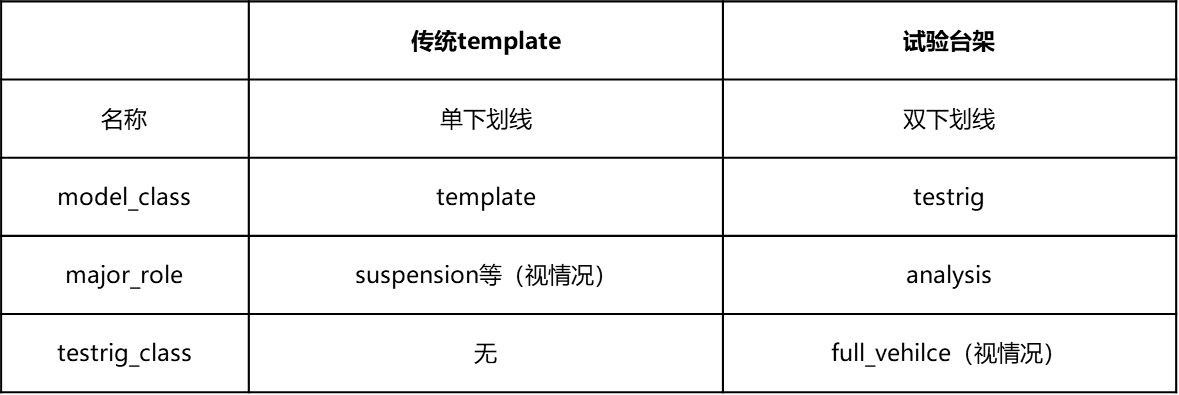
这些都可以在传统template的基础上,通过cmd命令进行更改,从而实现传统template与试验台架的切换。
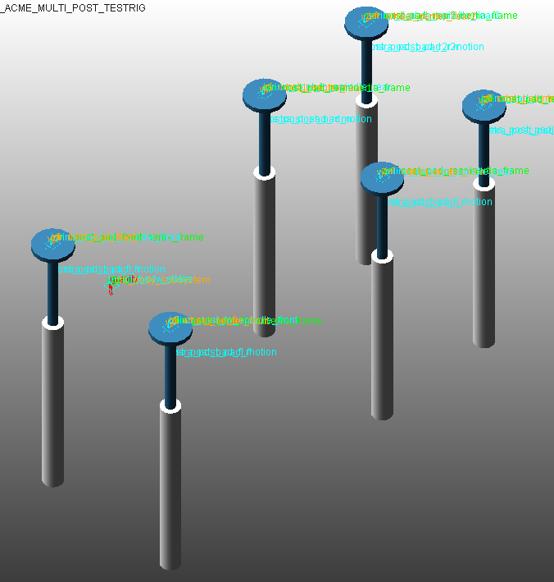
图1 多立柱试验台架.tpl示例
通过新建template,创建 _ACME_MULTI_POST_TESTRIG.tpl。包含部件base(属于大地)及post(包含几何post及pad),post与大地之间是移动副,并建立joint_motion(后续对motion进行修改,并提交计算),位置通过wheel_center通讯器进行设置(装配后会根据此通讯器进行调整)。
2.2 台架的加载:
客户定制的功能,原则上需要与软件的安装目录分隔,防止使用过程中破坏原来的产品结构,从而影响软件的使用。
首先指定客制化功能存放的位置,在Setting & License的A/Car Preference siteDir修改路径,如D:\Document\Acar\acar_custom。将所有需要的文件存放在此处,并在此启动Adams Car(默认结果输出也是此目录,打开软件后可在界面进行更改)。
Adams Car在启动前,会读取acar.bin文件,因此需要将所有的文件存放至bin文件(Binaries一般保存界面变化及宏命令)。本例创建load_multi_post.bat文件的目的在于:
(1)将下文acar_build.cmd中的命令生成acar.bin文件;
(2)在此启动Adams Car。
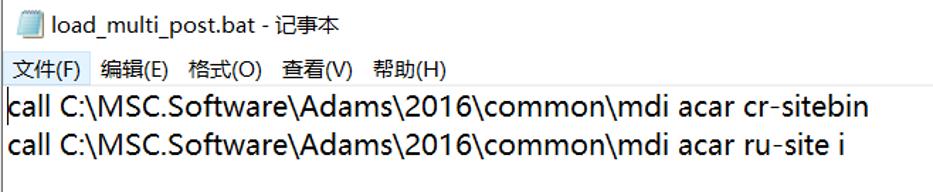
图2 load_multi_post.bat示例
双击load_multi_post.bat后,会自动生成名称为“win64”的文件夹,里面包含acar.bin。
acar_build.cmd的前缀名称固定,主要包括指定模型、指定对话框、指定宏及其他命令。下图中的命令是:
(1)创建试验台架相关存放位置;
(2)打开创建的tpl文件,修改/添加变量,并且将其重命名为双下划线(仅第一个),再导出为cmd格式;
(3)指定试验台架;
(4)指定对话框;
(5)指定相关宏命令。